
|
Propriétés du texte |
Scroll |
Cliquer avec le bouton droit de la souris sur une annotation Texte entraîne l'affichage de la boîte de dialogue de propriétés correspondante.
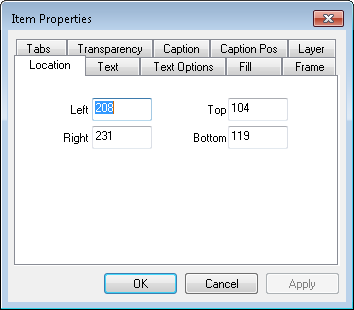
Left, Top, Right, Bottom (Gauche, Haut, Droite, Bas)
Il est possible de spécifier les coordonnées des quatre angles.
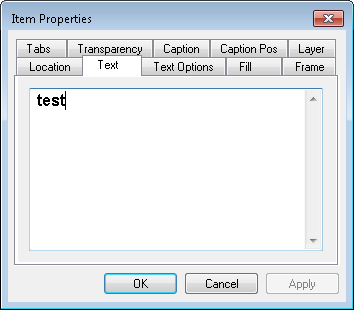
Il est possible de modifier le texte.
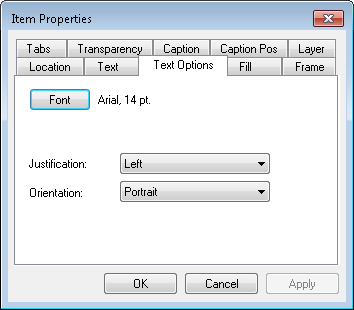
Font (Police)
Il est possible de modifier la police.
Justification (Justification)
Il est possible de modifier la justification.
Orientation (Orientation)
Il est possible de modifier l'orientation.
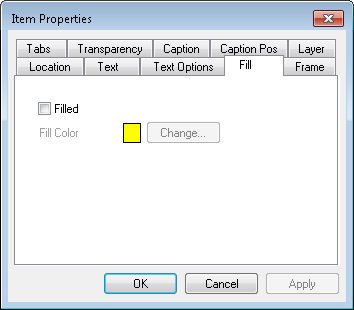
Filled (Remplissage) (case à cocher)
Cette option permet d'activer ou de désactiver le remplissage de la case de texte. Lorsqu'elle est sélectionnée, cliquer sur Change... (Modifier...) permet de spécifier une couleur.
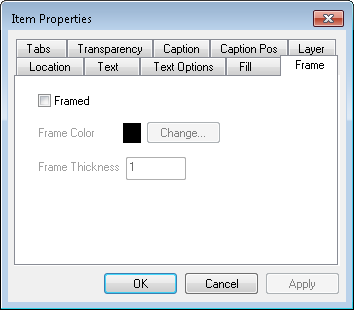
Framed (Encadré) (case à cocher)
Cette option permet d'activer ou de désactiver l'affichage du contour. Lorsqu'elle est sélectionnée, cliquer sur Change... (Modifier...) permet de spécifier la couleur et l'épaisseur du contour.
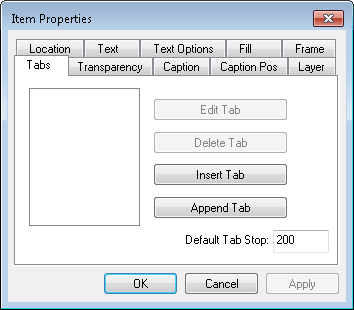
Il est possible d'insérer, de gérer et de supprimer des onglets.
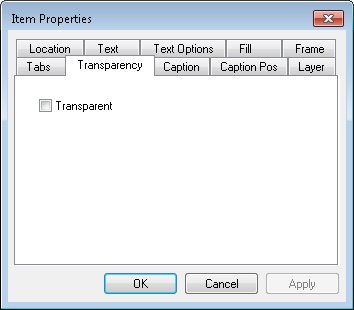
Il est possible de rendre transparente l'éventuelle couleur de remplissage.
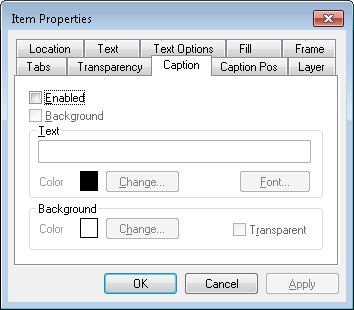
Il est possible de définir une désignation et de configurer son arrière-plan.
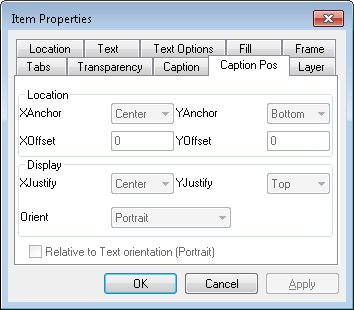
Il est possible de définir la position et les paramètres d'affichage de la désignation.
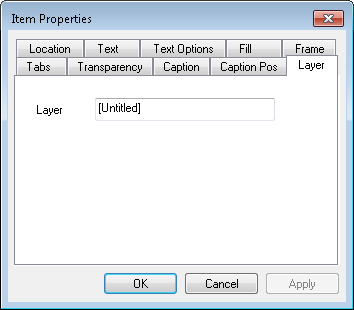
Il est possible d'attribuer un nom à la couche.
